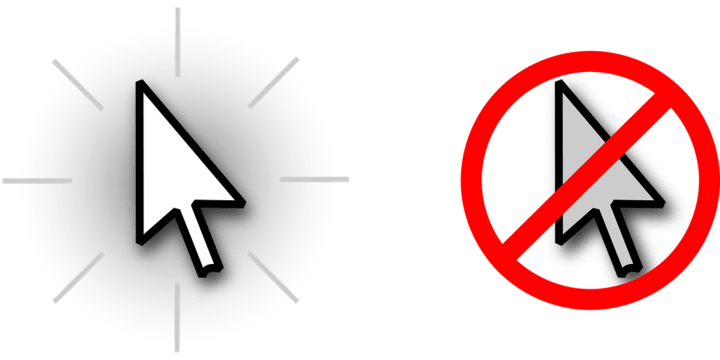
윈도우 10 과 윈도우 8.1 내부에 많은 문제와 오류가 있으며,가장 성가신 하나 중 하나는 당신이 뭔가를 입력 할 때마다 점프 커서를 포함한다. 물론,이 문제는 윈도우 7 과 윈도우 10 사용자에 영향을 미치는하지만,윈도우 8.1 소유자는 가장 영향을받는 것 같다.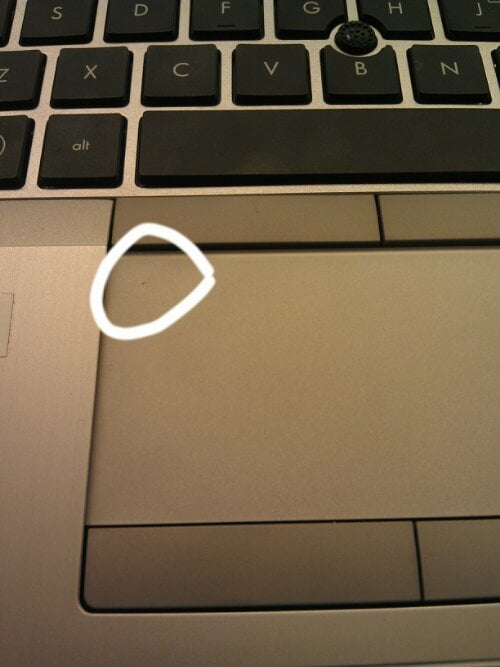
당신이 입력하는 동안 주위에 점프 마우스 커서와 성가신 문제는 분명히 더 자주 노트북 소유자와 발생,그것은 윈도우 7,윈도우 10 또는 윈도우 8.1 수 있습니다. 이것이 일어나고 있는 까 왜에 관해서는 가장 명백한 설명은 너가 우연하게 너의 휴대용 퍼스널 컴퓨터의 터치패드를 만지고 있다 고 사실 이다. 나도 알아,당신은 그것을 느낄 수도 있지만,매우 민감한 특정 터치 패드가 있습니다 그리고 그들은 당신이 그것을 원하는없이 마우스 커서 이동을 할 것입니다.
또한 읽기:예약.가장 쉽고 가장 유용한 솔루션은 실수로 터치하지 않도록하는 것입니다,하지만 당신이 쓸 때 때문에 그 쉬운 일이 아닙니다,당신의 손바닥은 낮은 경향이있을 것이다 따라서,당신은 필연적으로 다시 터치 패드를 터치합니다. 나는 몇 달 동안이 문제를 겪었고 마침내 내가 컴퓨터에 너무 가까이 서 있다고 결정할 때 무선 키보드와 마우스를 구입했는데 이것이 내 문제를 막았습니다. 게다가,그것은 내 허리 통증의 일부를 완화 도움이되었습니다.
윈도우 10 에서 커서 점프 문제를 해결하는 방법?
하지만 내가 말한 것과 같은 해결책을 찾고 있지 않다면 계속 읽어야합니다. 당신은 레노버 컨버터블 윈도우를 소유하는 경우 10,8.1 장치,당신은 당신이 비슷한 문제가 발생하는 경우 여기를 살펴 할 수 있습니다. 이제,다시 우리의 문제–당신은 터치 패드를 사용하지 않는 경우 당신은 마우스가있는 경우,어쩌면 가장 좋은 아이디어는 일시적으로 비활성화하는 것입니다,그런 식으로 당신은 당신이 그것을 만질 수있는 방법이 없습니다 확신 할 수 있습니다.
그러나 터치 패드를 계속 작동 시키려면 제어판->하드웨어&사운드->장치->마우스->포인터 속성을 사용하여 마우스 포인터의 설정이 올바른지 확인해야합니다. 거기에서 포인터 옵션 탭을 선택한 다음”입력하는 동안 포인터 숨기기”확인란을 선택 취소하십시오. 모든 것이 괜찮 경우,당신이 당신의 터치 패드에 대한 최신 드라이버를 가지고 있는지 확인,이이에 올 때이 가장 큰 소프트웨어로 시냅틱스로 이동합니다.
또한 읽기:윈도우 8 의료 앱: 가장 좋은 것들 선택
마지막 해결책은 가장 좋은 해결책 일 가능성이 높으며,여전히 성가신 문제가있는 경우입니다. 당신이해야 할 모든 절대적으로 무료이며 매우 간단하면서도 매우 유용한 개념을 중심으로 돌아 가지 소프트웨어를 다운로드하는 것입니다–당신이 텍스트를 입력하는 동안 자동으로 노트북의 터치 패드를 비활성화합니다. 그래서,거기에 당신이 그것을 가지고,전혀 번거 로움없이 설정,그냥이 작은 비틀기를 설치하고 모든 설정있어!
당신이 문서를 입력 할 때 짜증 실수로 손의 손바닥은 문서에서 커서의 위치를 변경하거나 실수로 옵션을 클릭,터치 패드를 브러시. 터치 프리즈 이 문제를 해결하기 위해 윈도우를위한 간단한 유틸리티입니다. 텍스트를 입력하는 동안 자동으로 터치 패드를 비활성화합니다.이 응용 프로그램은 당신이 당신의 장치 나 스포티 파이에서 음악을 섞는다. 이 아래의 필드에 코멘트를 남겨하여 성가신 문제를 해결하는 데 도움이 있다면 알려주세요.
다운로드 터치 프리즈 윈도우 8,윈도우 8.1
다양한 커서 문제 윈도우 10,8.1
커서 점프 만이 윈도우 10,8.1 에서 발생할 수있는 유일한 문제는 아닙니다. 또한 모든 것을 선택하는 커서,사라지는 커서 만있는 검은 색 화면 및 기타 여러 문제를 가질 수 있습니다. 이러한 문제 중 일부가 발생하는 경우,우리는 당신을 위해 수정의 목록을 준비했습니다. 여기 그들은:
- 2018 수정: 커서가 정지,점프 또는 윈도우 10,8 또는 7 에서 사라
- 2018 수정:윈도우 10 커서가있는 검은 화면
- 수정:마우스 커서가 윈도우 10 에서 사라
- 수정:윈도우 10 커서가 모든 것을 선택
- 마우스가 불규칙하게 움직이고 있습니까? 여기 그것을 고치는 5 개의 해결책은 있는다
이 페이지가 도움이 되었습니까?감사합니다!